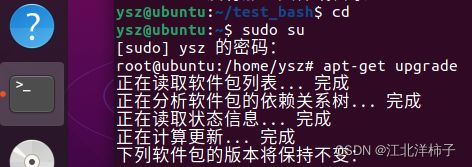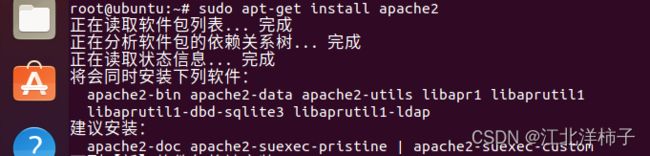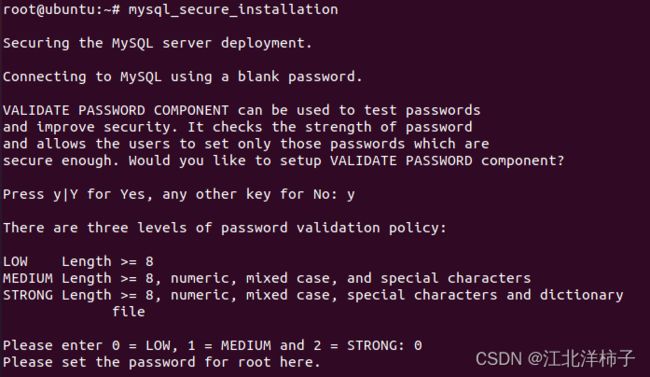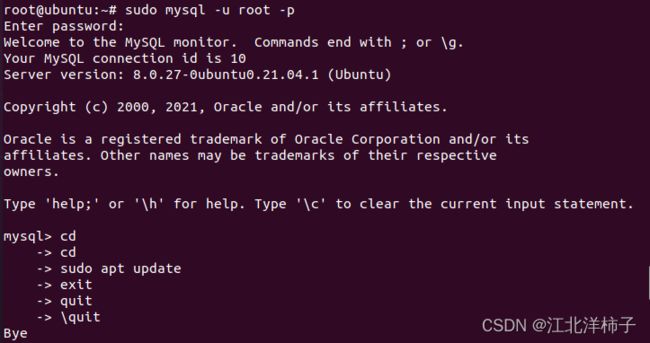ubuntu20.04下搭建lamp,wordpress制作网页(学校作业2)
本文是根据以下链接
在ubuntu20.04下搭建lamp环境并制作静态网页 | suliu (gitee.io)
http://example.com/2022/03/21/zai-ubuntu20.04-xia-da-jian-lamp-huan-jing-bing-zhi-zuo-jing-tai-wang-ye/-
文章作者: suliu
尝试搭建LAMP(wordpress)的记录,非原创非原创,详细教程见上方链接!
1.安装apache2
ysz@ubuntu:~$ sudo su - 打开终端,进入根目录
root@ubuntu:~# apt-get upgrade 更新环境
root@ubuntu:~# sudo apt-get install apache2 安装apache环境
root@ubuntu:~# service apache2 status 可以查看apache2
2.安装mysql数据库
root@ubuntu:~# sudo apt-get install my-server 安装mysql
root@ubuntu:~# sudo apt-get install my-server 验证mysql
root@ubuntu:~# mysql_secure_installation 保护加固 MySQL
mysql需要测试 MySQL 用户密码的强度
输入密码,对所有问题回答y
root@ubuntu:~# sudo mysql -u root -p 以root用户身份登入
\quit退出mysql
3.安装PHP7.4,配合apache
root@ubuntu:~# sudo apt update更新环境
root@ubuntu:~# sudo apt install php libapache2-mod-php安装PHP
root@ubuntu:~# sudo systemctl restart apache2重新加载 PHP 模块
root@ubuntu:~# sudo apt install php-mysql php-gd 安装 MySQL 和 GD 扩展
/问题gedit报错///
当Linux使用
$ sudo gedit 文件路径
出现如下错误
Unable to init server: 无法连接: 拒绝连接
可更改指令,使用
$ sudo nano 文件路径
以nano开头编辑文件的,则要退出,按【Ctrl+x】,回车键。如要保存的,则先按【Ctrl+o】,再按【x】退出。
测试 PHP 处理(这里根据教程做不出php成功界面,重新找方法)
//
//搬运网址<Installing LAMP Stack with MariaDB on Ubuntu 21.04 - The CrownCloud Blog.>//
///
Installing PHP 7.4
Run the following commands to install PHP 7.4
apt install php7.4 libapache2-mod-php7.4 php7.4-mysql php-common php7.4-cli php7.4-common php7.4-json php7.4-opcache php7.4-readlineEnable the php7.4 module for Apache and restart the Apache Web server.
a2enmod php7.4
systemctl restart apache2Checking the PHP Version.
php --versionOutput:
root@server:~# php --version
PHP 7.4.3 (cli) (built: Oct 6 2020 15:47:56) ( NTS )
Copyright (c) The PHP Group
Zend Engine v3.4.0, Copyright (c) Zend Technologies
with Zend OPcache v7.4.3, Copyright (c), by Zend TechnologiesTo ensure PHP is functioning correctly, lets create a test PHP script, for this we create a new file called info.php,
nano /var/www/html/info.phpAdd the following into the file, info.php,
Visit the the following link in a web browser to verify that PHP is working fine,
NOTE: Replace “ip-address” with your actual server IP-Address below.
http://server-ip-address/info.php使用 PHP-FPM 运行 Apache (可选)
FPM(FastCGI Process Manager)是一种替代PHP FastCGI实现,具有一些对重负载站点有用的附加功能。
注意:如果您希望使用PHP-FPM运行WordPress网站,这是一个可选步骤。
首先,禁用普通/普通 PHP 7.4,
a2dismod php7.4接下来,安装 php7.4-fpm 软件包,
apt install php7.4-fpm启用proxy_fcgi和设置环境模块。
a2enmod proxy_fcgi setenvif输出:
Considering dependency proxy for proxy_fcgi:
Enabling module proxy.
Enabling module proxy_fcgi.
Module setenvif already enabled
To activate the new configuration, you need to run:
systemctl restart apache2在Apache中启用php7.4-fpm模块,
a2enconf php7.4-fpm重新启动Apache,
systemctl restart apache2启用 php7.4-fpm 在启动时启动,因此每当系统重新启动时,php7.4-fpm 都会从它开始,
systemctl enable php7.4-fpm启动 php7.4-fpm 服务,
systemctl start php7.4-fpm如果你想检查php7.4-fpm的状态,
systemctl status php7.4-fpm输出:
root@server:~# systemctl status php7.4-fpm
● php7.4-fpm.service - The PHP 7.4 FastCGI Process Manager
Loaded: loaded (/lib/systemd/system/php7.4-fpm.service; enabled; vendor preset: >
Active: active (running) since Thu 2021-04-29 17:13:08 UTC; 15min ago
Docs: man:php-fpm7.4(8)
Process: 42271 ExecStartPost=/usr/lib/php/php-fpm-socket-helper install /run/php/>
Main PID: 42263 (php-fpm7.4)
Status: "Processes active: 0, idle: 2, Requests: 1, slow: 0, Traffic: 0req/sec"
Tasks: 3 (limit: 2280)
Memory: 8.1M
CGroup: /system.slice/php7.4-fpm.service要验证,请在 Web 浏览器中输入以下链接。
注意:将下面的"IP 地址"替换为您的实际服务器 IP 地址。
http://server-ip-address/info.php现在你已经在Ubuntu 21.04上成功安装了LAMP堆栈(Apache,MariaDB和PHP7.4)。
/
浏览器输入 http://lolcalhost/info.php
Lamp搭建完成
4.安装depress
修改ssh
sudo su - //进入根目录
sudo vim /etc/ssh/ssh_config.d/ //修改配置文件
sudo apt-get install openssh-server //安装ssh
sudo systemctl enable ssh.service //添加ssh.service
service ssh start
sudo apt-get update && apt-get upgrade //启动ssh
sudo ufw app list
sudo ufw allow 'Apache' //配置防火墙
cd /var/www/html/ //进入/var/www/html下创建自己的文件夹
mkdir -p food //创建你的项目文件夹
sudo chown -R 755 /var/www //用户权限设置
修改000-default.conf
cd /etc/apache2/sites-available/ //进入文件夹
sudo cp 000-default.conf 000-food.conf //备份
sudo nano 000-default.conf //修改
The ServerName directive sets the request scheme, hostname and port that
//hostname改成自己的主机名ysz
修改完后ctrl+x保存退出
sudo a2ensite 000-default.conf //确认
Site 000-default already enabled //成功
sudo systemctl restart apache2
sudo apache2ctl configtest //重启apache2,并检查
编辑配置文件apache.conf
sudo nano apache.conf
#在文件最后添加一行 ServerName localhost:80 #然后保存并重启Apache2
//ServerName改成自己的名字(ysz)
service apache2 restart
sudo apache2ctl configtest //再测试
Syntax OK. //成功!
登陆lmysql
sudo mysql -u root -p //登陆lmysql
mysql> CREATE DATABASE life;
//创建数据库//database:life; user:life_user; password:##############;
mysql> CREATE USER life_user@localhost IDENTIFIED BY '##############';//创建USER
mysql> GRANT ALL PRIVILEGES ON life.* TO life_user@localhost;
mysql> FLUSH PRIVILEGES;//创建GRANT
mysql> EXIT; //退出
cd /var/www/html/ //进入/var/www/html/
wget http://wordpress.org/latest.tar.gz //下载woedpress文件
ls //查看下载的文件
tar xzvf latest.tar.gz //-看到latest.tar.gz,这是一个压缩包,将其解压 #@4.解压
-解压完成后多了一个wordpress文件
sudo apt-get update //update
rm latest.tar.gz //删除压缩文件
mv * /var/www/html/ //将wordpress里面的文件全部移到根目录即上一层目录
/引用Installing WordPress on Ubuntu 21.04 - The CrownCloud Blog.
浏览器输入 local/wordpress 注册账号建立网页
..........................................